1 使用starter实现驱动参数组的创建和切换
1) 首先在Control Unit下双击configuration 在弹出的画面框中点击Add DDS.

图1-1 配置画面
2) 在弹出的对话框中有两个方框。第一个方框是复制命令:如果同时勾选了复制的命令,则同时将选择的DDS0中的参数复制到DDS1中。第二个方框是开启配置将要生成的DDS1的向导。这里我们同时将两个方框选中,然后点击OK按钮。
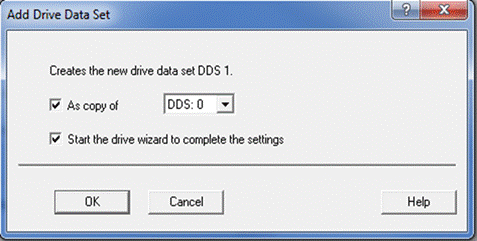
图1-2 添加驱动数据组画面
3) 在弹出的向导里完成DDS1的配置:注意在配置中有些选项只能应用在DDS0中。
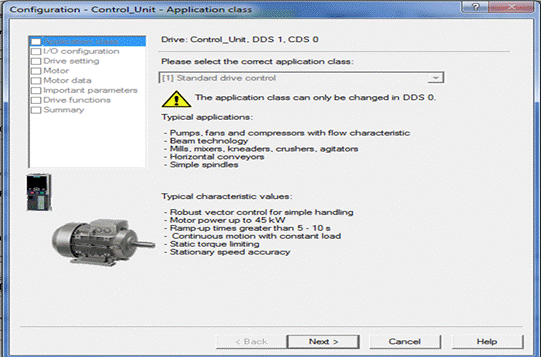
图1-3 调试向导
4) 点击“Drive data sets“,在下面Bit 0 位设置一个开关量,用来切换是使用DDS0还是DDS1 。如果还有DDS2,DDS3则还需要用到BIT 1 位。
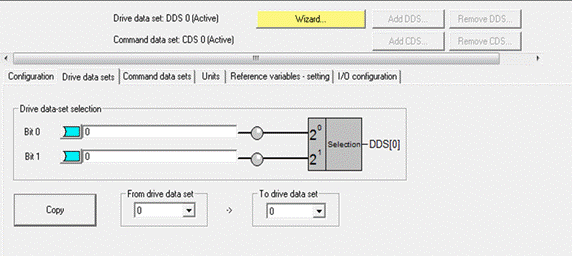
图1-4 驱动数据组切换
2 使用startdrive实现驱动参数组的创建和切换
1) 在功能试图下点击数据组,找到驱动数据组
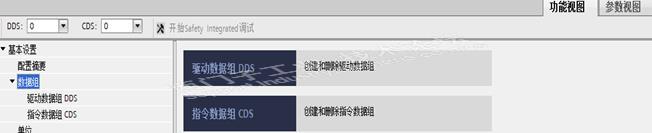
2-1 驱动数据组
2) 点击添加驱动数据组后,就完成了驱动数据组的添加。点击Bit 0添加开关量用来切换DDS数据组。下面的复制按钮用来复制DDS驱动数据组,可以选择具体由哪个驱动数据组复制到想要的驱动数据组中去。
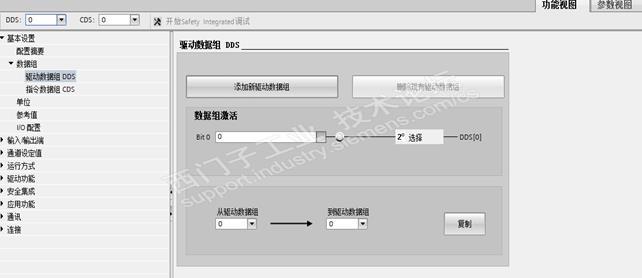
2-2 添加驱动数据组
3) 在调试界面下见下图红圈位置选择DDS1,并点击调试向导,完成DDS1驱动数据组的设置。注意:有些设置只能在DDS0驱动数据组中生效。
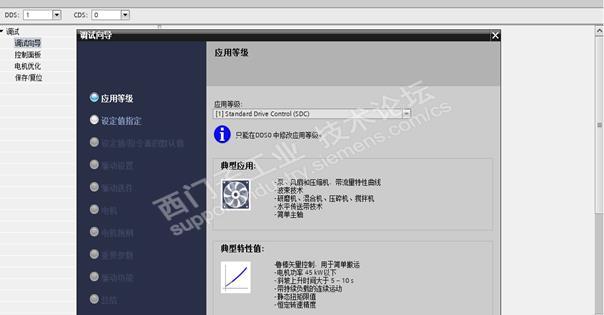
2-3 调试向导
3 通过参数设置实现驱动参数组的创建和切换
1) 首先设置P10=15,然后设置P180: DDS参数组的数量。例如我们将其设置为2,就会有 DDS0和DDS1,修改后再将P10改回成0。
2) 其次设置参数P819,例如我们想将DDS0中的数据复制到DDS1 中,则需要设置P819[0]=0,p819[1]=1,在设置P 819[2]=1后系统会自动执行复制,在复制完成后,P819[2]会自动恢复成0。
3) 最后DDS参数组的切换在参数P820和P821中设置。
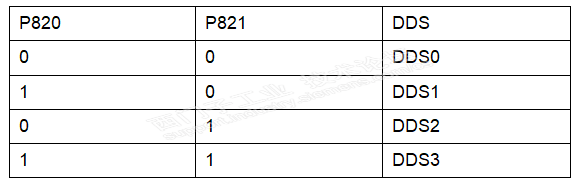
表3-1 参数组切换
4 使用时的注意事项
1) 驱动参数组DDS可以随时切换,但是这个DDS参数组在切换时,哪些参数是立即生效的?哪些参数是需要在准备好状态(变频器停止状态)下才能生效的,这个取决于对应的参数。有些参数修改后是会立即生效的,而有些参数则是需要在变频器停止下来处于RDY状态下才会生效的。
2) 在操作电机优化,或是修改参数等操作时,一定要查看R51看当前生效的驱动数据组是哪组。

